خب امروز قصد دارم تا حذف و رتوش مقدماتي جوش و ساير چيز هاي عجيب قريب صورت رو باهم پاك كنيم خب متاسفانه هرچي عكس هست انگار خود گوگل و سيستم من اتوماتيك رتوش كرده بگذريم من اين تصوير رو انتخاب ميكنمسطح آموزش ما از پايه شروع ميشه و بسيار بسيار كاربرديه ميگي نه برو تو آتليه ها بپرس ![]() البته اينم بگم اونا نميان خودشون رو الكي خسته كنن پلاگين هاي تپلي دارن كه خيلي كار راه اندازه
البته اينم بگم اونا نميان خودشون رو الكي خسته كنن پلاگين هاي تپلي دارن كه خيلي كار راه اندازه
مشخصات آموزش
سطح طراحي: مبتدي تا پيشرفته سري اول
مدت زمان انجام: ۳۰ دقيقه
مرحله ي نخست
در ابتدا عكس اين بانو رو دريافت كنيد و سپس اون رو در فتوشاپ خودتون باز كنيد

يكبار روي تصوير كليك كنيد وقتي تصوير به حالت عادي نمايش داده شد سپس بعد ذخيره سازي كنيد
خب فرض كنيد اين عكس خودتونه و هيچ كمو كاستي درش ايجاد نكنيد چون چوب خدا صدا نداره ها ![]() خب در گام اول بايد ما جوش و كك هاي صورت رو مشخص كنيم من براتون توي تصوير زير مشخص كردم
خب در گام اول بايد ما جوش و كك هاي صورت رو مشخص كنيم من براتون توي تصوير زير مشخص كردم
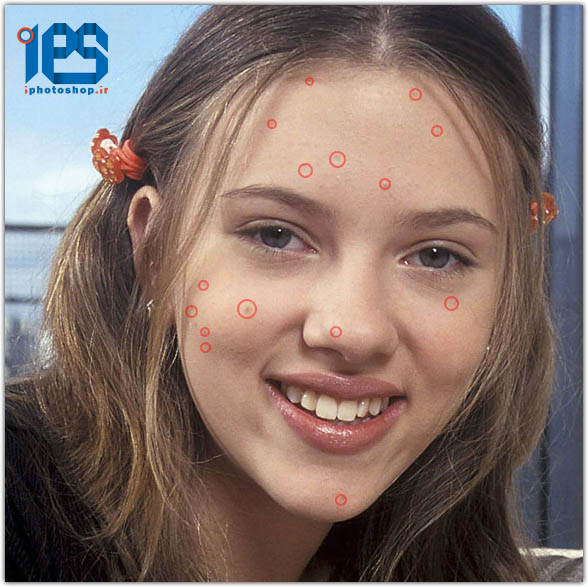
خب اين نقاطي هستش كه من تشخيص دادم داراي مشكل فني هستش و بايد بر طرف بشه
گام دوم
ابزار زير رو انتخاب كنيد
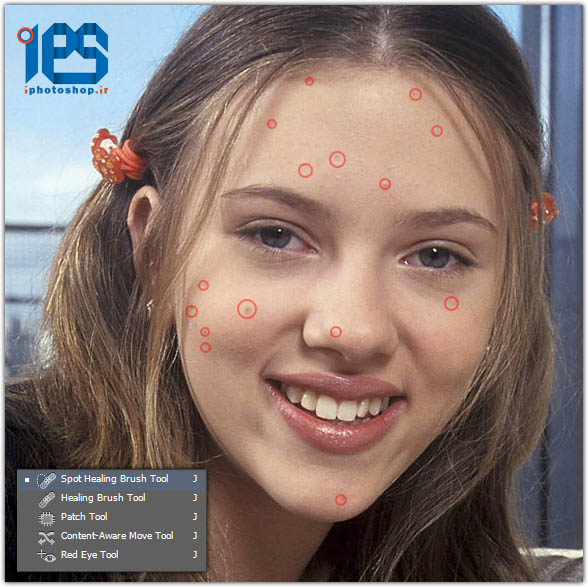
كليد دسترسي به اين ابزار حرف (J)از كيبورد است خب حالا شما تولبار اين ابزار رو با تولبار خودتون تطبيق بديد….
![]() و سپس روي تصوير بريد و كليك راست كنيد سايز رو دستي بسته به ميزان بزرگي يا كوچكي جوش تغيير بديد و هاردنس رو روي صد درصد تنظيم كنيد وبه بقيه ي چيزا كار نداشته باشيد يه توضيح كوچيكي راجب اين ابزار بدم كه به صورت اتوماتيك محل انتخاب شده رو با استفاده از جاهاي ديگه ي سالم صورت ترميم ميكنه و همين ديگه مهندس بازي در نمياريم اين تصوير من بعد انجام عمليات ماله شما چيطورس؟
و سپس روي تصوير بريد و كليك راست كنيد سايز رو دستي بسته به ميزان بزرگي يا كوچكي جوش تغيير بديد و هاردنس رو روي صد درصد تنظيم كنيد وبه بقيه ي چيزا كار نداشته باشيد يه توضيح كوچيكي راجب اين ابزار بدم كه به صورت اتوماتيك محل انتخاب شده رو با استفاده از جاهاي ديگه ي سالم صورت ترميم ميكنه و همين ديگه مهندس بازي در نمياريم اين تصوير من بعد انجام عمليات ماله شما چيطورس؟

خب الان يه فاتحه براي توماس نول بنيان گذار طرح اصلي فتوشاپ بديم كه هممون رو هنرمند كرده اگه جوش تو تصوير بالا ديدي من ديگه آموزش نميدم ![]()
گام سوم
بريم صورت رو حسابي صاف كنيم و بلورش كنيم كه حال كنيد خب براي اينكار شما بايستي ابزار زير رو انتخاب كنيد
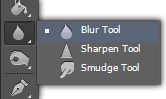
خب عرضم به حضورتون كه شما الان بايد تولبار اين ابزار با ماله من تنظيم كنيد
![]()
سپس هاردنسش رو روي ۷۰ بذاريد توجه داشته باشيد كه ميزان هاردنس بايد نزديك به گردي صورت و لب مزر مو ها بايد كمتر بشه ![]() و هرجاي صورت كه لازم بلور بشه بكشيد فقط دقت كنيد چشمارو كور نكنيد و روي لب و جاهاي ديگه فعلا نكشيد اينم تصوير رتوش شده ي من
و هرجاي صورت كه لازم بلور بشه بكشيد فقط دقت كنيد چشمارو كور نكنيد و روي لب و جاهاي ديگه فعلا نكشيد اينم تصوير رتوش شده ي من

اگه دقت كنيد خواهيد ديد كه قبل از مشهور شدن مسواك نميزده و دندان هايش زرد است ما بايد با براش سفيد و هاردنس كم و اوپاستي كم اين مشكل رو بطرف كنيم من با همين روشدندان هايش را سنباده زدم ![]()
الان شد دختر باباش
گام سوم
اين كار خيلي حال ميده با زدن كليد هاي زير يك كپي از تصوير بگيريد
Ctrl+j
سپس لايه ي كپي شده رو انتخاب كنيد و به مسير زير مراجعه كنيد
Filter>>Filtergallery>>Distrot>>Diffuse Glow
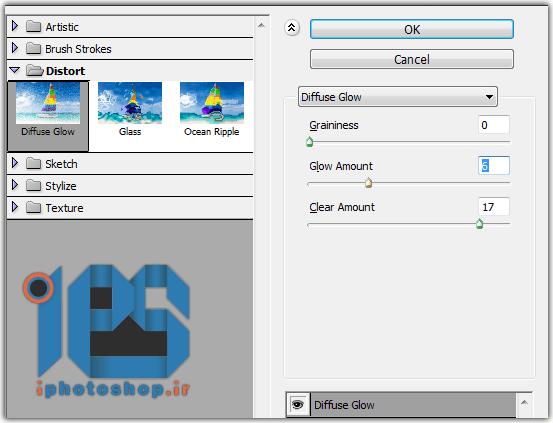
حالا كافيه كه اوكي بزنيد سپس اوپاسيتي اين لايه رو بزاريد روي حداقل ۶۹ درصد و نتيجه كار رو مشاهده كنيد توجه داشته باشيد مي تونيد كمترش رو هم در نظر بگيريد اگه مد لايه
رو تغيير بديد به افكت هاي زيبا تري ميرسيد كه اين در پروسه ي آموزشي ما نيست و دل ب خواهي مي باشد

اولا الان پا نشيد عكس هاي دومگاپيكسلي خودتون رو اين كار كنيد چون جواب خوبي نمي گيريد يعني ميگيردا ولي ن به اين شدت چون تصوير بايد يه كيفيت قابل قبولي داشته باشه
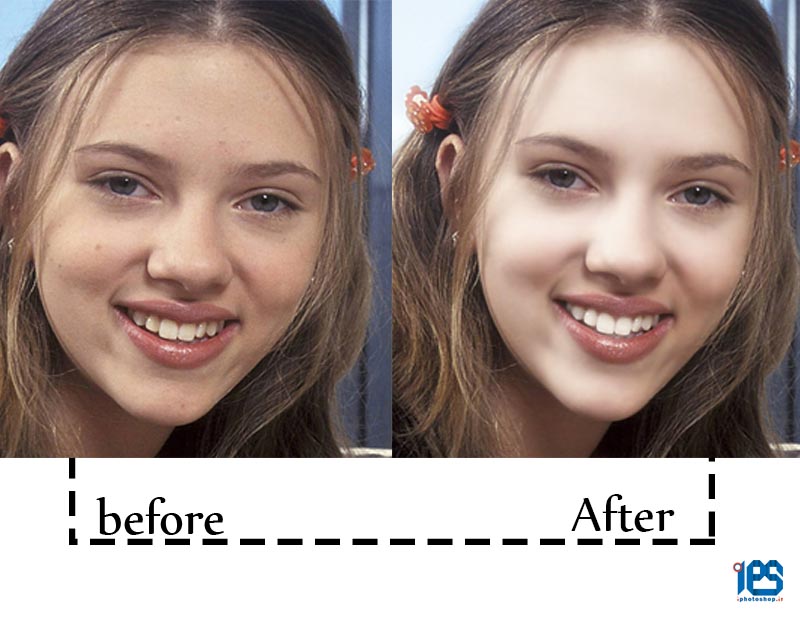
خودتون قضاوت كنيد ديگه من حرفي ندارم اميدوارم كه از آموزش امروز ما لذت برده باشيد اينم بگم كه آيدي وي********م رو در انتهاي پروفايل قرار دادم اميدوارم قابل بدونيد و مارو ادد كنيد و اگه سوال هاي جزئي داشتيد در اون قسمت از بنده ي حقير بپرسيد ايام بكام مراقب خوبي هاتون باشيد
منبع : www.iphotoshop.ir



 آموزش تصويري شروع به كار و يادگيري نرم افزار فتوشاپ Cs6
آموزش تصويري شروع به كار و يادگيري نرم افزار فتوشاپ Cs6 آموزش تبديل يك تصوير به شبح در فتوشاپ
آموزش تبديل يك تصوير به شبح در فتوشاپ آموزش تغيير رنگ چشم در فتوشاپ
آموزش تغيير رنگ چشم در فتوشاپ تبديل عكس به طرح مدادي با فتوشاپ
تبديل عكس به طرح مدادي با فتوشاپ آموزش خلق يك پرتره در فتوشاپ
آموزش خلق يك پرتره در فتوشاپ آموزش خلق يك جفت چشم فانتزي در فتوشاپ
آموزش خلق يك جفت چشم فانتزي در فتوشاپ آموزش كار با ابزار خط كش در فتوشاپ Ruler
آموزش كار با ابزار خط كش در فتوشاپ Ruler آموزش قرار دادن سر خود بر روي تصاوير ديگران با فتوشاپ
آموزش قرار دادن سر خود بر روي تصاوير ديگران با فتوشاپ نحوه طراحي ست اداري سربرگ + پاكت + كارت ويزيت با فتوشاپ
نحوه طراحي ست اداري سربرگ + پاكت + كارت ويزيت با فتوشاپ آموزش طراحي يك عكس آتليه اي با فتوشاپ CS6
آموزش طراحي يك عكس آتليه اي با فتوشاپ CS6 آموزش ساخت مهر با فتوشاپ
آموزش ساخت مهر با فتوشاپ آموزش ساخت پوستر فيلم
آموزش ساخت پوستر فيلم